Как перезагрузить видеорегистратор каркам
Навигатор темы
Комбоустройства CARCAM COMBO (видеорегистратор + радар-детектор + информер)
Каркам Комбо 2.
Каркам Комбо 3. Каркам Комбо 3S.
Каркам Комбо 5. Каркам Комбо 5S
-
Описание и технические характеристики Каркам КОМБО 2
C оф.сайта Каркам
КАРКАМ КОМБО2 это компактное устройство (размеры 55*60*90), которое занимает минимум места под лобовым стеклом и экономит средства по сравнению с приобретением видеорегистратора, радар-детектора и GPS-информера по отдельности.
Видеорегистратор построен на новой платформе AIT с самым лучшим по качеству ночной съемки сенсором OmniVision OV4689 и 6-ти линзовым объективом с углом обзора 160 градусов. Записывает качественное видео в формате FULL HD с частотой 30 кадров в секунду. Поддерживает карты памяти MicroSD емкостью до 32 Гб.
Встроенный радар-детектор способен определять все существующие типы радаров, в том числе Барьер, Визир, Арена, Сокол, Бинар, Радис, Кордон, Крис, Беркут, Искра. Есть возможность выбрать необходимую степень чувствительности радар-детектора и выключать отдельные диапазоны.
Функция GPS-информер благодаря встроенному GPS/ГЛОНАСС модулю предупредит вас об уже известном местоположении радаров, камер контроля скорости, возможных полицейских засадах и многом другом заранее. Для этого используются регулярно обновляемые базы данных, такие как ПОТОК-С, Стрелка-Ст, система Автодория
Техническая часть:
- тип устройства: видеорегистратор, радар-детектор, GPS-информер;
- экран: 2,4 дюйма;
- процессор: AIT8427D;
- видеосенсор: 1/2,7 дюйма, CMOS, OmniVision OV2710, 2 мегапикселя;
- объектив: стеклянный, 6 линз, угол обзора 160 градусов;
- разрешение видео: до Full HD, 1920x1080, 30к/с;
- разрешение фото: до 14 Мп;
- формат видеофайла: H.264 MPEG-4 AVC/.AVI;
- циклическая запись 1/3/5 минут;
- навигация: GPS/ГЛОНАСС, обновление базы GPS;
- режимы работы РД: Трасса/Город/Смарт (Автоматический переход Трасса/Город в зависимости от текущей GPS скорости);
- принимаемые диапазоны: X (10475-10575) МГц, K (24050-24250) МГц, Ku (33400-36000) ГГц, Лазер(360);
- детектирование радаров: Барьер, Визир, Арена, Сокол, Бинар, Радис, Кордон, Автодория, Robot, Крис, Стрелка, Поток-С, Беркут, Стрелка-Видеоблок;
- поддержка карт памяти: microSD до 128 Гб;
- интерфейсы: AV-OUT, mini-USB;
- аккумулятор: 180 мАч;
- рабочая температура: от -20 +60 градусов Цельсия;
- размеры: 85х61х55 мм;
- вес: 100 граммов.
Обзор Каркам КОМБО 2 ==>








-
Официальные прошивки с базой данных радаров для КАРКАМ КОМБО 3 ==>оф.сайт (последнее обновление от 25.10.2018)
ВАЖНО! Обновления (прошивки) КОМБО 3 и КОМБО 3S отличаются!
Категорически запрещено ставить прошивки на КАРКАМ КОМБО 3 прошивки от КАРКАМ КОМБО 3S. Возможен выход из строя устройства
- Отформатируйте карту памяти через меню регистратора
- Скачайте прошивку на компьютер
- Вставьте карту памяти в картридер компьютера, ноутбук
- Вручную удалите все папки с карты памяти
- На чистую карту памяти скопируйте файл из архива (файл формата .bin)
- Вставьте карту памяти в выключенное устройство.
- Подайте питание к устройству (обратите внимание на то, что во время прошивки всегда должно подаваться питание);
- Включите устройство, прошивка начнется автоматически.
- Следите за процессом на экране устройства. После прошивки устройство выключится, включите его и в меню проверьте версию прошивки. Также не забудьте сбросить настройки на заводские из меню регистратора после успешного обновления.
- Скачиваете нужную вам прошивку на компьютер
- Выключите КОМБО 3.
- Вынимаете карту памяти из устройства. Вставляете карту памяти в адаптер или в кард-ридер компьютера.
- Отформатируйте карту памяти в FAT32 (размер кластера 32Кб)
- Из архива скаченной прошивки/обновления на компьютере перекидываете файл SD_Update.bin на карту памяти.
- Выньте карту из компьютера и вставьте карту в КАРКАМ КОМБО 3.
- Включите КОМБО 3 и НЕ отключаете КОМБО 3 от питания. Делаете Recet. Начинается перезагрузка и прошивка устройства.
Выглядит так:








Инструкция по прошивке КОМБО 3 без изъятия карты памяти из устройства (прямым подключением КОМБО 3 к компьютеру) от пользователей в картинках
- Отформатируйте карту памяти через меню регистратора
- Скачиваете нужную вам прошивку на компьютер
- Подключите Комбо 3 к компьютеру и сразу нажать и удерживать кнопку ОК . Компьютер распознает устройство, установит драйвера и на экране Комбо 3 загорится значок USB (на черном фоне белый значок).
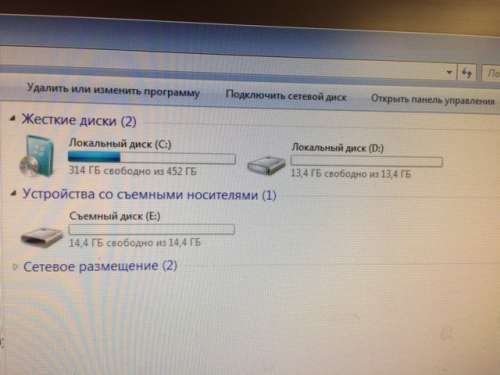








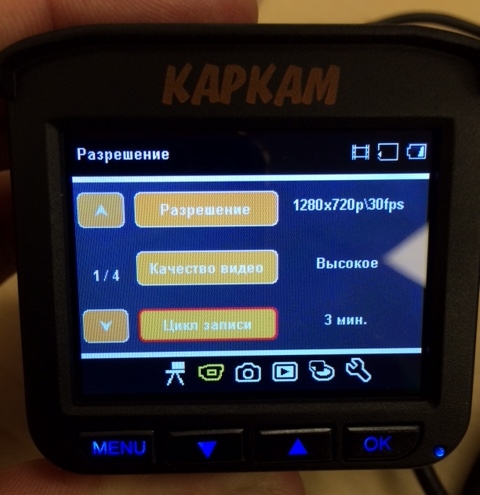
-
Описание и технические характеристики Каркам КОМБО 3S
Вся информация о Каркам КОМБО 3S находится под спойлером.
Не смотря на то, что производитель обещал дополнительный функционал, КОМБО 3S не поддерживает подключение адаптера OBD-ll, онлайн обновление ПО!












-
Официальные прошивки с базой данных радаров для КАРКАМ КОМБО 3S ==>оф.сайт (последнее обновление от 10.10.2018)
ВАЖНО! Обновления (прошивки) КОМБО 3S и КОМБО 3 отличаются!
Категорически запрещено ставить прошивки на КАРКАМ КОМБО 3S прошивки от КАРКАМ КОМБО 3. Возможен выход из строя устройства
- Отформатируйте карту памяти через меню регистратора
- Скачайте прошивку на компьютер
- Вставьте карту памяти в картридер компьютера, ноутбук
- Вручную удалите все папки с карты памяти
- На чистую карту памяти скопируйте файл из архива (файл формата .bin)
- Вставьте карту памяти в выключенное устройство.
- Подайте питание к устройству (обратите внимание на то, что во время прошивки всегда должно подаваться питание);
- Включите устройство, прошивка начнется автоматически.
- Следите за процессом на экране устройства. После прошивки устройство выключится, включите его и в меню проверьте версию прошивки. Также не забудьте сбросить настройки на заводские из меню регистратора после успешного обновления.
- Скачиваете нужную вам прошивку на компьютер
- Выключите КОМБО 3S.
- Вынимаете карту памяти из устройства. Вставляете карту памяти в адаптер или в кард-ридер компьютера.
- Отформатируйте карту памяти в FAT32 (размер кластера 32Кб)
- Из архива скаченной прошивки/обновления на компьютере перекидываете файл SD_Update.bin на карту памяти.
- Выньте карту из компьютера и вставьте карту в КАРКАМ КОМБО 3S.
- НЕ отключаете КОМБО 3S от питания. Делаете Recet. Начинается перезагрузка и прошивка устройства.
- По окончании прошивки устройство выключится.
- Включите устройство. Оно готово к использованию.
- Выполните настройки КОМБО 3, т.к. после прошивки все настройки сбрасываются к заводским!
- Посмотреть версию прошивки и обновлений можно в меню Сервис (гаечный ключик) - Версия прошивки.



На флешке 5 каталогов (папок):
Защищенные файлы сохраняются в каталог "Event" (событие/происшествие), в нём два каталога "F" (FRONT - передний) и "R" (REAR задний), в них сохраняются записи с соответствующих камер;
Нормальные записи пишут в каталог "Normal", структура каталогов соответствующая;
Что пишется в каталог "Parking" не знаю (структура такая же, внутри папки "F" и "R");
Каталог "Photo" для фотографий (структура такая же);
Первый каталог "DATA", в нем файлы "GPS_Info" и "GSensor_Info" (пустые).
-
Описание и технические характеристики Каркам КОМБО 5
Вся информация о Каркам КОМБО 5 находится под спойлером.
- Официальные прошивки с базой данных радаров для КАРКАМ КОМБО 5 ==>оф.сайт (последнее обновление от 22.10.2018)
- Порядок прошивки Каркам Комбо 5
- Отформатируйте карту памяти через меню регистратора
- Скачайте прошивку на компьютер
- Вставьте карту памяти в картридер компьютера, ноутбук
- Вручную удалите все папки с карты памяти
- На чистую карту памяти скопируйте файл из архива (файл формата .bin)
- Вставьте карту памяти в выключенное устройство.
- Подайте питание к устройству (обратите внимание на то, что во время прошивки всегда должно подаваться питание);
- Включите устройство, прошивка начнется автоматически.
- Следите за процессом на экране устройства. После прошивки устройство выключится, включите его и в меню проверьте версию прошивки. Также не забудьте сбросить настройки на заводские из меню регистратора после успешного обновления.
-
Описание и технические характеристики Каркам КОМБО 5S
Вся информация о Каркам КОМБО 5S находится под спойлером.

Во всех современных видеорегистраторах рано или поздно необходимо обновлять программное обеспечение. Это необходимо для того, чтобы добавить новые функции или обновить уже имеющиеся. Также при наличии функции GPS-информера, вместе с новой прошивкой обновляются и дополняются координаты расположения радарных комплексов.
В этой статье рассмотрим подробнее, как правильно произвести форматирование карты памяти, а также как обновить программное обеспечение, чтобы после загрузки обновлений обновления устройство работало быстро и корректно.
Откуда взять прошивку
Как подготовить карту памяти
Прежде чем скачивать установочные файлы, необходимо отформатировать карту памяти с такими параметрами: файловая система — FAT32, размер кластера – 32 КБ. При этом помните, что все файлы, оставленные на накопителе, удалятся. Поэтому предварительно скопируйте их на другой носитель.
Во избежание критических ошибок, не стоит пренебрегать этим шагом. После установки всех необходимых параметров можно приступать к обновлению программного обеспечения.
Как установить прошивку для видеорегистратора
Далее необходимы следующие действия:
• Извлеките из архива установочные файлы и поместите их в корневую папку карты памяти.
• Вставьте накопитель в видеорегистратор, предварительно выключив его. Рекомендуется, чтобы регистратор был подключен к сети. Если в процессе обновления программного обеспечения регистратор выключится, то в дальнейшем это вызовет серьезные неполадки в работе устройства.
• Регистратор автоматически перейдет в режим обновления. Если на экране возникнет запрос на подтверждение, то его необходимо подтвердить. Некоторые модели начинают обновление автоматически.
• После того, как процесс обновления ПО закончится, отформатируйте карту памяти в видеорегистраторе.

Загрузить установочные файлы на карту памяти проще всего с помощью кардридера. Также можно подключить к компьютеру сам регистратор. В этом случае следует указать, чтобы компьютер определял регистратор как накопитель.

Если регистратор выдает ошибку о нехватке места, завис, не включается, либо просто работает
некорректно, то выполните одну из следующих процедур:
Извлеките и установите повторно карту памяти (только при выключенном устройстве).
Извлеките и установите повторно аккумулятор (не забывайте, что при этом сбросятся
показания даты и времени), или перезагрузите устройство кнопкой [RESET].
Отформатируйте внутреннюю память устройства через меню функцией ФОРМАТ-ТЬ, либо на
компьютере (в файловую систему FAT). Данная процедура устраняет накопившиеся ошибки
файловой системы, удаляет различный “мусор”, и по своему воздействию равнозначна
переустановке операционной системы на компьютере.
Извлеките аккумулятор, подключите регистратор к адаптеру, дождитесь загрузки,
отсоедините адаптер и установите аккумулятор на место.
Замените используемую карту памяти из-за возможных проблем с совместимостью.
Внимание! На рынке появились SDHC карты памяти, которые тоньше стандартных, такие
карты регистратор может не определять либо терять контакт и зависать при работе.
Если на видео появилось темное пятно – это пылинка, попавшая под объектив. Обратитесь к
продавцу для очистки оптики.
Если со временем присоска перестала фиксироваться на стекле, то под рычаг можно подложить
обычную металлическую шайбу, чтобы сам рычаг упирался в нее в опущенном положении, созда-
вая достаточное давление.
1. Видеорегистратор с аккумулятором 1 шт.;
2. Крепеж на лобовое стекло на присоске – 1 комплект;
3. Адаптер питания в прикуриватель – 1 шт.;
4. Чехол – 1 шт.;
5. AV кабель – 1 шт;
6. Инструкция на русском языке – 1 шт.
Используйте адаптер питания с силой тока не более 1А.
В автомобиле используйте только оригинальный адаптер питания.
Не роняйте устройство.
Не разбирайте устройство.
Не оставляйте устройство под прямыми лучами солнца.
Не используйте с адаптером питания, имеющим повреждения защитной оболочки кабеля.

Если регистратор выдает ошибку о нехватке места, завис, не включается, либо просто работает
некорректно, то выполните одну из следующих процедур:
Извлеките и установите повторно карту памяти (только при выключенном устройстве).
Извлеките и установите повторно аккумулятор (не забывайте, что при этом сбросятся
показания даты и времени), или перезагрузите устройство кнопкой [RESET].
Отформатируйте внутреннюю память устройства через меню функцией ФОРМАТ-ТЬ, либо на
компьютере (в файловую систему FAT). Данная процедура устраняет накопившиеся ошибки
файловой системы, удаляет различный “мусор”, и по своему воздействию равнозначна
переустановке операционной системы на компьютере.
Извлеките аккумулятор, подключите регистратор к адаптеру, дождитесь загрузки,
отсоедините адаптер и установите аккумулятор на место.
Замените используемую карту памяти из-за возможных проблем с совместимостью.
Внимание! На рынке появились SDHC карты памяти, которые тоньше стандартных, такие
карты регистратор может не определять либо терять контакт и зависать при работе.
Если на видео появилось темное пятно – это пылинка, попавшая под объектив. Обратитесь к
продавцу для очистки оптики.
Если со временем присоска перестала фиксироваться на стекле, то под рычаг можно подложить
обычную металлическую шайбу, чтобы сам рычаг упирался в нее в опущенном положении, созда-
вая достаточное давление.
1. Видеорегистратор с аккумулятором 1 шт.;
2. Крепеж на лобовое стекло на присоске – 1 комплект;
3. Адаптер питания в прикуриватель – 1 шт.;
4. Чехол – 1 шт.;
5. AV кабель – 1 шт;
6. Инструкция на русском языке – 1 шт.
Используйте адаптер питания с силой тока не более 1А.
В автомобиле используйте только оригинальный адаптер питания.
Не роняйте устройство.
Не разбирайте устройство.
Не оставляйте устройство под прямыми лучами солнца.
Не используйте с адаптером питания, имеющим повреждения защитной оболочки кабеля.

Если регистратор выдает ошибку о нехватке места, завис, не включается, либо просто работает
некорректно, то выполните одну из следующих процедур:
Извлеките и установите повторно карту памяти (только при выключенном устройстве).
Перезагрузите устройство кнопкой [RESET].
Отформатируйте внутреннюю память устройства через меню функцией ФОРМАТ-ТЬ, либо на
компьютере (в файловую систему FAT). Данная процедура устраняет накопившиеся ошибки
файловой системы, удаляет различный “мусор”, и по своему воздействию равнозначна
переустановке операционной системы на компьютере.
Замените используемую карту памяти из-за возможных проблем с совместимостью или отфор-
Чтобы исключить неисправность автомобильного адаптера питания, подключите устройство к
компьютеру по MicroUSB разъему кабелем из комплекта.
На сенсоре камеры допускается наличие “битых пикселей” (белых точек на видео).
1. Видеорегистратор 1 шт.;
2. Крепеж на лобовое стекло на присоске – 1 шт.; 5. Инструкция на русском языке – 1 шт.
3. Адаптер питания в прикуриватель – 1 шт.;
4. AV/USB кабель – 1 шт;
Не подключайте к MicroUSB разъему адаптер питания с силой тока более 1А.
Не разбирайте устройство.
Не оставляйте устройство под прямыми лучами солнца.
В: Теряется ли запись при внезапном отключении питания?
О: Нет, так как у регистратора есть собственный аккумулятор.
В: Какие карты памяти можно использовать
О: Можно использовать SDHC карты памяти до 32ГБ включительно классом не ниже 4 (Class 4
и выше). Некоторые карты несовместимы с регистратором, такие карты или не определяются,
или сбоят при записи. К сожалению, до покупки карты совместимость никак не проверить,
неудачные образцы попадаются у всех производителей (но это как исключение).
Карту памяти следует подбирать из расчета, что один час записи в максимальном качестве
занимает 3,6ГБ.
В: Какое ПО использовать для редактирования и конвертирования записанного видео?
О: Apple QuickTime Pro (платное ПО).
В: Не получается зайти в меню регистратора, на нажатие кнопок не реагирует.
О: Перед заходом в меню необходимо остановить запись кнопкой [REC]. Обратите внимание,
если активен датчик движения, то запись может начаться опять автоматически.
Читайте также:

